
РЕЗОЛЮЦІЯ: Громадського обговорення навчальної програми статевого виховання
ЧОМУ ФОНД ОЛЕНИ ПІНЧУК І МОЗ УКРАЇНИ ПРОПАГУЮТЬ "СЕКСУАЛЬНІ УРОКИ"
ЕКЗИСТЕНЦІЙНО-ПСИХОЛОГІЧНІ ОСНОВИ ПОРУШЕННЯ СТАТЕВОЇ ІДЕНТИЧНОСТІ ПІДЛІТКІВ
Батьківський, громадянський рух в Україні закликає МОН зупинити тотальну сексуалізацію дітей і підлітків
Відкрите звернення Міністру освіти й науки України - Гриневич Лілії Михайлівні
Представництво українського жіноцтва в ООН: низький рівень культури спілкування в соціальних мережах
Гендерна антидискримінаційна експертиза може зробити нас моральними рабами
ЛІВИЙ МАРКСИЗМ У НОВИХ ПІДРУЧНИКАХ ДЛЯ ШКОЛЯРІВ
ВІДКРИТА ЗАЯВА на підтримку позиції Ганни Турчинової та права кожної людини на свободу думки, світогляду та вираження поглядів
- Гідрологія і Гідрометрія
- Господарське право
- Економіка будівництва
- Економіка природокористування
- Економічна теорія
- Земельне право
- Історія України
- Кримінально виконавче право
- Медична радіологія
- Методи аналізу
- Міжнародне приватне право
- Міжнародний маркетинг
- Основи екології
- Предмет Політологія
- Соціальне страхування
- Технічні засоби організації дорожнього руху
- Товарознавство продовольчих товарів
Тлумачний словник
Авто
Автоматизація
Архітектура
Астрономія
Аудит
Біологія
Будівництво
Бухгалтерія
Винахідництво
Виробництво
Військова справа
Генетика
Географія
Геологія
Господарство
Держава
Дім
Екологія
Економетрика
Економіка
Електроніка
Журналістика та ЗМІ
Зв'язок
Іноземні мови
Інформатика
Історія
Комп'ютери
Креслення
Кулінарія
Культура
Лексикологія
Література
Логіка
Маркетинг
Математика
Машинобудування
Медицина
Менеджмент
Метали і Зварювання
Механіка
Мистецтво
Музика
Населення
Освіта
Охорона безпеки життя
Охорона Праці
Педагогіка
Політика
Право
Програмування
Промисловість
Психологія
Радіо
Регилия
Соціологія
Спорт
Стандартизація
Технології
Торгівля
Туризм
Фізика
Фізіологія
Філософія
Фінанси
Хімія
Юриспунденкция
ЗАВДАННЯ
1. У новому файлі зробіть запрошення на збори для серійної розсилки.
· Напишіть текст поздоровлення, яке буде починатися із слова «Шановний !» (після знаку оклику писати текст з нового рядка).
· В кінці тексту з нового рядка написати слово «Адреса».
· Викликати майстра серійної розсилки (команда Рассылки-Начать слияние-Пошаговый Мастер Слияния).
· На панелі Выбор типа документа вибрати перемикач Письма. Натиснути Далее.
· На панелі Выбор документа вибрати Текущий документ. Натиснути Далее.
· У вікні Выбор получателей вибрати перемикач Создание списка, натиснути Создать.
· З’явиться діалогове вікно, в якому потрібно ввести відомості про адресатів (тільки прізвище, ім’я, індекс, місто, домашня_адреса, організація, телефон). Введіть п’ять адресатів. Натиснути ОК, і в діалоговому вікні зберегти файл відомостей про адресатів. Натиснути Далее.
· Встановити курсор в текст після слова Шановний, де має стояти ім’я. Натиснути блок привітання на панелі злиття і вибрати варіант відображення імені.
· Встановити курсор в текст, де має бути адреса, і на панелі Слияние натиснути Блок адреса. Натиснути Далее.
· Прогляньте, як будуть виглядати всі листи. Із Списка рассылки виключити двох адресатів. Проглянути, як будуть виглядати поздоровлення.
· Закрити панель.
2. Зберегти і закрити файл.
3. Відкрийте новий файл для створення наклейок для конвертів.
- Викликати майстра серійної розсилки (команда Рассылки-Начать слияние-Пошаговый Мастер Слияния).
- На панелі Выбор типа документа вибрати перемикач Наклейка. Натиснути Далее.
- На панелі Выбор документа вибрати Изменить макетдокумента. Натиснути команду Параметры наклейки. У діалоговому вікні вибрати макет «Візитна картка». В документі з’явиться розмітка листа таблицею. Натиснути Далее.
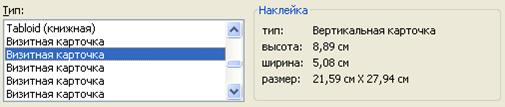
- У вікні вибору адресатів вибрати перемикач Использование списка, натиснути Обзор.
- З’явиться діалогове вікно, в якому потрібно вибрати раніше створений файл відомостей про адресатів. Натисніть команду Изменитьсписок. Додайте до списку відомості про ще 2 людей. Натиснути Далее.
- Вибрати команду Другие элементы. В діалоговому вікні двічі клікнути по полям Прізвище, Ім’я, Адреса, Телефон, Організація. В документі з’явиться зображення цих полів.
- Встановіть курсор в текст і відформатуйте першу наклейку так, щоб кожне поле стояло на новому рядку. Застосуйте форматування для вирівнювання тексту і шрифтів. Натисніть на панелі кнопку Оновити всі наклейки. Натиснути Далее.


Список вибраних полів Результат виконання
- Перегляньте, як будуть виглядати всі наклейки. Поверніться на крок назад і додайте до першої наклейки будь-який малюнок як логотип. Можна також змінити форматування полів (розмір шрифту, вирівнювання). Натисніть Обновитьвсе наклейки.
- Прогляньте результат роботи. Завершіть створення наклейок.
4. Зберегти файл.
Читайте також:
- I. Постановка завдання статистичного дослідження
- II. Завдання на проект.
- V. ДОМАШНЄ ЗАВДАННЯ
- V. ДОМАШНЄ ЗАВДАННЯ
- V. Завдання.
- VI. ДОМАШНЄ ЗАВДАННЯ
- VI. ДОМАШНЄ ЗАВДАННЯ
- VI. ДОМАШНЄ ЗАВДАННЯ
- VI. ДОМАШНЄ ЗАВДАННЯ
- Vi. домашнє завдання
- VI. ДОМАШНЄ ЗАВДАННЯ
- VI. ДОМАШНЄ ЗАВДАННЯ
Переглядів: 432
| <== попередня сторінка | | | наступна сторінка ==> |
| ЗАВДАННЯ | | | Створення електронних таблиць в ms excel |
|
Не знайшли потрібну інформацію? Скористайтесь пошуком google: |
© studopedia.com.ua При використанні або копіюванні матеріалів пряме посилання на сайт обов'язкове. |